E-mail fiók jelszavának helyreállítása a macOS Keychain Access segítségével
Az Ön e-mail fiókjai valószínűleg a leggyakrabban használt jelszóalapú szolgáltatások közé tartoznak, ezért e-mail jelszavának elvesztése vagy elfelejtése nagy baj. Ezt a jelszót azonban könnyen visszaállíthatja – a saját használata nélkül e-mail szolgáltatás jellemzően nehézkes elveszett jelszó eljárás. Jelszava valószínűleg az Apple által kulcstartónak nevezett helyen tárolódik a Mac beépített jelszótároló funkciója részeként.
A cikkben található információk a macOS Catalina (10.15) és az OS X Mavericks (10.9) rendszert futtató Mac számítógépekre, valamint az iOS 13, 12 vagy 11 rendszerű iOS eszközökre vonatkoznak.
Mi az a kulcstartó?
A kulcstartók biztonságos, titkosított formában tartalmaznak bejelentkezési információkat, például fiókneveket és jelszavakat az alkalmazásokhoz, webhelyekhez, szolgáltatásokhoz és más virtuális helyekhez, amelyeket meglátogat a számítógépén.
Az Apple Mail vagy más e-mail szolgáltatás beállításakor iCloud kulcstartó kéri, hogy mentse el bejelentkezési nevét és jelszavát. Ezeket az információkat biztonságosan tárolja egy kulcstartóban az Apple eszközén, valamint a
Hogyan lehet megtalálni a kulcstartó hozzáférési segédprogramot
Keresse meg a Keychain Access segédprogramot Mac számítógépén a következő címen: Alkalmazások > segédprogramok > Kulcstartó hozzáférés.

A Mac gépeken minden felhasználói fiókhoz külön bejelentkezés és kulcstartó tartozik.
Keresse meg a jelszót a Keychain Access Utility alkalmazásban
Az elfelejtett jelszó megtalálása a Keychainben viszonylag egyszerű.
-
A gomb megérintésével rendezze a kulcstartókat Név vagy Kedves oszlopfejlécet, így könnyebben megtalálhatja az e-mail jelszavát.
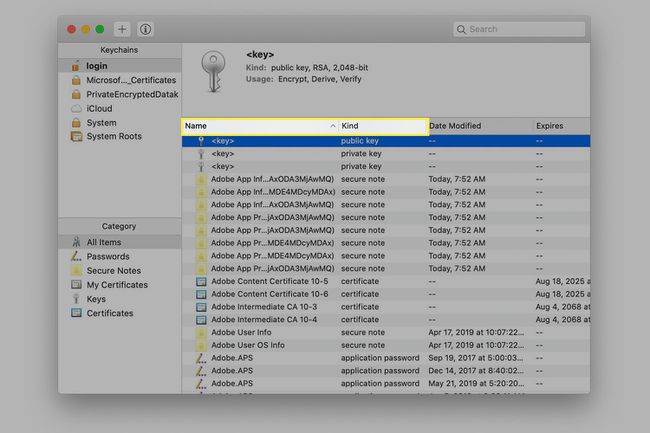
-
Lépjen a képernyő jobb felső sarkában lévő keresőmezőbe, írja be az e-mail szolgáltató nevét vagy bármely más adatot, amelyre emlékszik az e-mail fiókjával kapcsolatban, például a felhasználónevét, majd nyomja meg a Belép kulcs.

-
Ban,-ben Kategória részben kattintson a bal oldali panelen Jelszavakgombot, és görgessen, amíg meg nem találja e-mail fiókját.
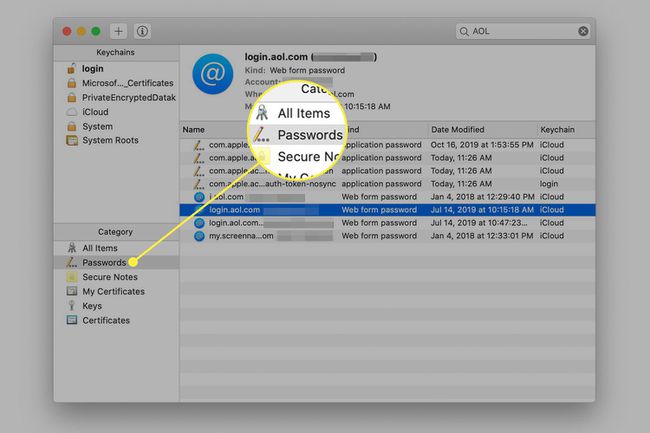
-
Kattintson duplán a megfelelő e-mail fiókra. Alapértelmezés szerint a jelszava nem látható. Kattints a Mutasd a jelszót jelölje be a jelölőnégyzetet, és adja meg bejelentkezési adatait a jelszó megtekintéséhez.

Törölje a pipát a Mutasd a jelszót mezőbe, mielőtt bezárja a Keychain Access ablakot, hogy megvédje magánéletét.
Keresse meg a tárolt jelszót a Safari alkalmazásban
Van egy egyszerűbb módja a tárolt jelszavak megtalálásának a Safari alkalmazás Mac gépen.
-
Nyisd ki Szafari, menj a Szafari menüt, majd válassza ki preferenciák.

-
Kattints a Jelszavak fület, majd adja meg Mac felhasználói fiókja jelszavát.
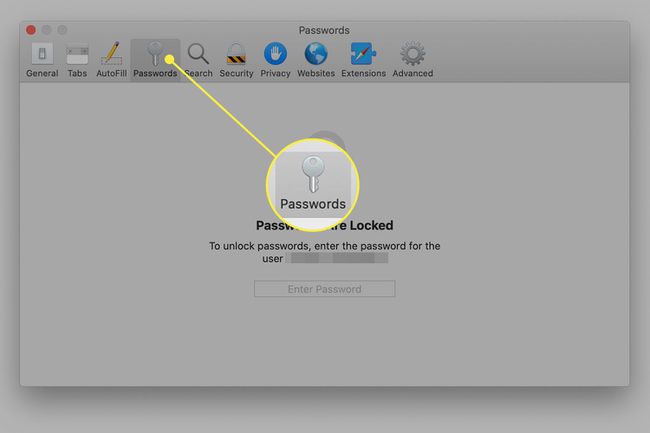
-
Írja be a keresett e-mail szolgáltató nevét a keresőmezőbe. Gépelés közben az eredmények megjelennek a képernyőn.
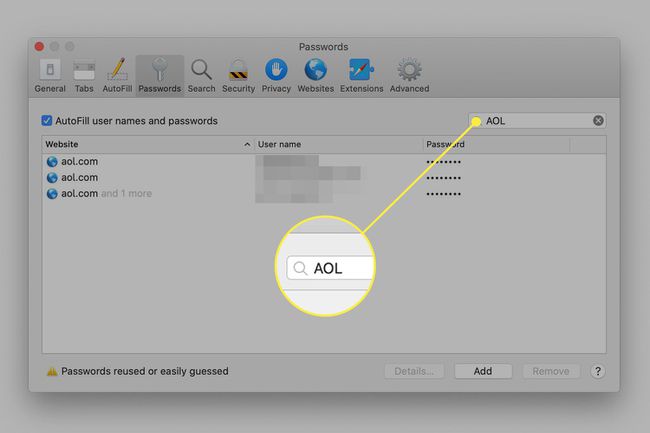
-
Válassza ki a kívánt fiókot az eredmények között a jelszó felfedéséhez.
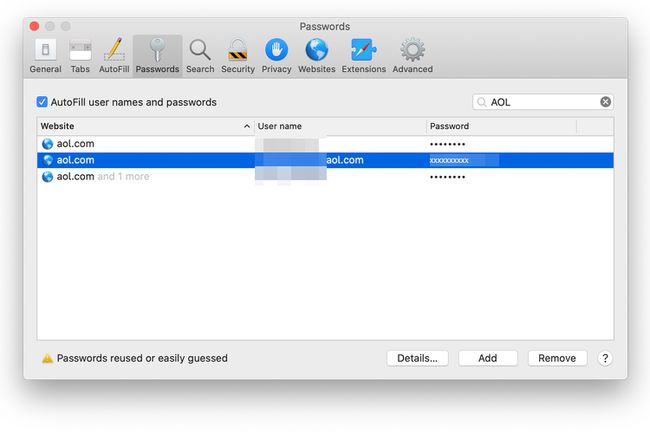
Hozzáférés az e-mail jelszavakhoz iOS-eszközökön
A Keychain Access szinkronizálódik az iClouddal, így használhatja iOS-eszközökön, mint pl iPadek és iPhone készülékek az elveszett jelszavak visszakereséséhez. Alapértelmezés szerint nincs bekapcsolva, de megérintésével bekapcsolhatja Beállítások > [a neved] > iCloud > Kulcstartó majd mozgatja a iCloud kulcstartó kapcsolót a Tovább (zöld) pozícióban.
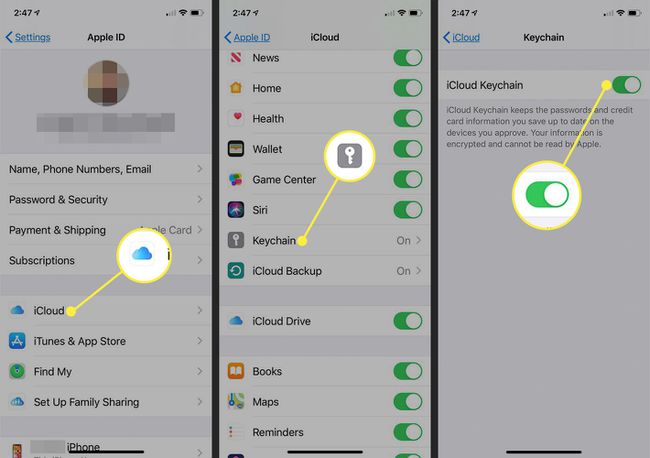
Az aktív kulcstartóval könnyen megtalálhatja az elfelejtett jelszavakat iOS-eszközein:
Koppintson a Beállítások és válassza ki Jelszavak és fiókok.
Koppintson a Webhely- és alkalmazásjelszavak.
Hitelesítés a használatával FaceID vagy Touch ID amikor megkérdezi.
-
Görgessen le az e-mail fiókhoz (vagy írja be a keresőmezőbe a megkereséséhez), és érintse meg az e-mail jelszó megtekintéséhez.

